Comment éviter d'avoir ses données cryptées par le rançongiciel DoppelPaymer ?
RansomwareÉgalement connu sous le nom de: Virus DoppelPaymer
Obtenez une analyse gratuite et vérifiez si votre ordinateur est infecté.
SUPPRIMEZ-LES MAINTENANTPour utiliser le produit complet, vous devez acheter une licence pour Combo Cleaner. 7 jours d’essai limité gratuit disponible. Combo Cleaner est détenu et exploité par RCS LT, la société mère de PCRisk.
Instructions de suppression du rançongiciel DoppelPaymer
Qu'est-ce que DoppelPaymer ?
DoppelPaymer est un logiciel malveillant de type rançongiciel qui est conçu pour empêcher les victimes d'accéder à leurs fichiers en les chiffrant. Pour pouvoir utiliser à nouveau leurs fichiers, les victimes sont obligées de payer une rançon aux cybercriminels. La recherche montre que les cybercriminels utilisent DoppelPaymer dans des attaques ciblées. Cela signifie qu'ils ciblent des entreprises et/ou des industries spécifiques. Très souvent, les cybercriminels qui ont une cible spécifique cherchent à infiltrer (infecter) tout un réseau, c'est-à-dire les ordinateurs utilisés dans une entreprise donnée. Ce rançongiciel ajoute l'extension ".locked" à un nom de fichier de chaque fichier crypté, par exemple, il change "1.jpg" en "1.jpg.locked", etc. Chaque fichier crypté reçoit sa propre note de rançon (fichier.txt). Par exemple, la note pour "1.jpg.locked" est "1.jpg.readme2unlock.txt", etc.
Toutes les demandes de rançon contiennent le même texte. Comme il y est indiqué, les victimes ne devraient pas éteindre ou redémarrer leur ordinateur, renommer ou supprimer des fichiers cryptés (et des notes de rançon), ou essayer de restaurer des fichiers à l'aide d'un logiciel quelconque. Selon les cybercriminels, de telles actions pourraient entraîner une perte permanente de données. Afin d'obtenir des instructions sur la façon de décrypter les données, les victimes doivent installer le navigateur Tor et ouvrir le lien qui est fourni dans chaque demande de rançon créée. Il est mentionné que les victimes ont 7 jours pour utiliser le lien, après quoi il deviendra invalide. En outre, il est indiqué que plus les victimes contacteront rapidement les développeurs de DoppelPaymer, plus le prix d'un décryptage sera bas. Le lien susmentionné ouvre un site web Tor où les victimes peuvent contacter les cybercriminels via un chat en ligne. Une capture d'écran d'un site web Tor qui a été généré lorsque des cybercriminels ont ciblé la société Ohio Gratings Inc. est fournie ci-dessous. En général, les logiciels malveillants comme DoppelPaymer cryptent les fichiers à l'aide d'algorithmes puissants et il est impossible pour les victimes de décrypter les données sans les outils que seuls les développeurs d'un logiciel de rançon particulier ont. Malheureusement, même si les cybercriminels disposent de ces outils, ils ont tendance à ne pas les envoyer. En termes simples, très souvent, les victimes qui paient une rançon se font arnaquer. Dans la plupart des cas, la seule façon (et gratuite) de récupérer des fichiers sans utiliser des outils qui ne peuvent être achetés qu'auprès de cybercriminels est de les restaurer à partir d'une sauvegarde qui n'a pas été cryptée trop. En outre, les fichiers cryptés restent cryptés même si les victimes désinstallent le logiciel rançon du système. La désinstallation de ces logiciels malveillants ne fait qu'empêcher qu'ils ne causent d'autres cryptages.
Capture d'écran d'un message encourageant les utilisateurs à payer une rançon pour décrypter leurs données compromises :
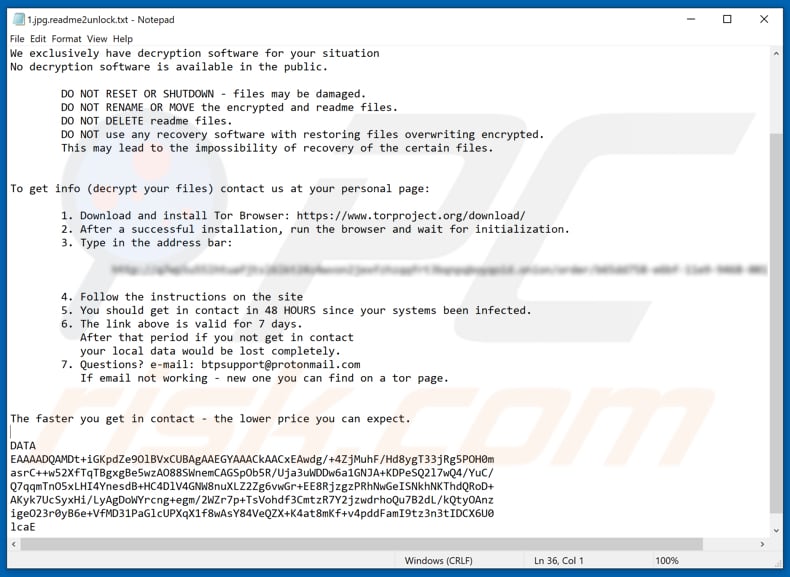
D'autres exemples de logiciels de type rançongiciel sont Nvram, Major et Lokf. Dans la plupart des cas, ils sont conçus pour crypter les données et créer ou afficher une demande de rançon avec des instructions sur la façon de payer pour un outil de décryptage et/ou une clé. Deux différences principales (et les plus courantes) sont le montant de la rançon et l'algorithme cryptographique (symétrique ou asymétrique) que le logiciel de rançon utilise pour crypter les données. Malheureusement, la plupart de ces programmes causent des cryptages puissants et il est impossible de décrypter des fichiers sans les outils que seuls les développeurs d'un logiciel de rançon particulier peuvent fournir. Il est possible de récupérer des fichiers sans leur aide seulement si un programme contient des bogues, des failles, etc. C'est pourquoi il est important de créer une sauvegarde des données et de la conserver sur un serveur distant ou un périphérique de stockage débranché.
Comment le logiciel de rançon a-t-il infecté mon ordinateur ?
La plupart des cybercriminels répandent des programmes malveillants (y compris des logiciels de rançon) par le biais de campagnes de pourriels, de chevaux de Troie, de fausses mises à jour de logiciels, d'outils et de canaux de téléchargement de logiciels non fiables et d'outils non officiels de "cracking" (activation) logiciels. Très souvent, les cybercriminels envoient des courriels avec des fichiers joints qui, s'ils sont ouverts, installent des logiciels malveillants. Les documents Microsoft Office et PDF, les fichiers d'archive tels que ZIP, RAR, les fichiers exécutables (.exe et autres) et les fichiers JavaScript sont des exemples de fichiers qu'ils attachent habituellement. Il convient de mentionner qu'ils déguisent ces courriels en courriels importants, officiels, et ainsi de suite. Les chevaux de Troie infectent les systèmes en installant des logiciels malveillants supplémentaires. Ce sont des programmes malveillants qui sont généralement conçus pour causer des infections en chaîne. Néanmoins, ils ne causent des dommages que s'ils sont déjà installés. Les fausses mises à jour logicielles sont des outils qui installent des logiciels malveillants au lieu de corriger, mettre à jour ou exploiter des bogues, des failles de logiciels périmés qui sont installés sur le système d'exploitation. Des sources/chaînes de téléchargement de logiciels peu fiables sont également utilisées comme outils pour répandre les logiciels malveillants. Quelques exemples de canaux de téléchargement peu fiables sont l'hébergement de fichiers gratuits et les sites de téléchargement de logiciels gratuits, les réseaux Peer-to-Peer (comme les clients torrent, eMule, etc.), les sites non officiels et les téléchargeurs tiers. Ils incluent souvent des fichiers malveillants qui sont déguisés en fichiers légitimes, inoffensifs. En téléchargeant et en ouvrant ces fichiers, les gens installent eux-mêmes des logiciels malveillants. Outils d'activation non officiels censés contourner les activations payantes de logiciels sous licence. Cependant, bien souvent, ces outils sont conçus par des cybercriminels qui les utilisent dans le but de répandre des programmes malveillants. En d'autres termes, ces outils, s'ils sont utilisés, peuvent provoquer l'installation de divers logiciels malveillants à haut risque.
| Nom | Virus DoppelPaymer |
| Type de Menace | Rançongiciel, Crypto Virus, Bloqueur de Fichiers |
| Extension des Fichiers Cryptés | .locked |
| Message de Demande de Rançon | Fichiers texte qui sont nommés readme2unlock.txt pour chaque fichier crypté et site web Tor. |
| Montant de la Rançon | Cela dépend de la vitesse à laquelle les victimes contactent les cybercriminels. |
| Contact du Cyber Criminel | btpsupport@protonmail.com et chat en ligne sur le site de Tor. |
| Noms de Détection | Avast (Win32:MalwareX-gen [Trj]), BitDefender (Trojan.Agent.EFPT), ESET-NOD32 (Une variante de Win32/Kryptik.GXEG), Kaspersky (Trojan.Win32.DelShad.ayr), Liste complète des détections (VirusTotal) |
| Nom du Processus Malhonnête | SpotLife WebAlbum Service Plugin |
| Symptômes | Impossible d'ouvrir des fichiers stockés sur votre ordinateur, les fichiers précédemment fonctionnels ont maintenant une extension différente (par exemple, my.docx.locked). Un message de demande de rançon s'affiche sur votre bureau. Les cybercriminels exigent le paiement d'une rançon (généralement en bitcoins) pour déverrouiller vos fichiers. |
| Information Additionelle | On sait que les cybercriminels utilisent DoppelPaymer dans des attaques ciblées. |
| Méthodes de Distribution | Pièces jointes infectées (macros), sites Web torrent, publicités malveillantes. |
| Dommages | Tous les fichiers sont cryptés et ne peuvent être ouverts sans paiement d'une rançon. Des chevaux de Troie supplémentaires de vol de mot de passe et des infections de logiciels malveillants peuvent être installés en même temps qu'une infection de rançongiciel. |
| Suppression |
Pour éliminer d'éventuelles infections par des maliciels, analysez votre ordinateur avec un logiciel antivirus légitime. Nos chercheurs en sécurité recommandent d'utiliser Combo Cleaner. Téléchargez Combo CleanerUn scanner gratuit vérifie si votre ordinateur est infecté. Pour utiliser le produit complet, vous devez acheter une licence pour Combo Cleaner. 7 jours d’essai limité gratuit disponible. Combo Cleaner est détenu et exploité par RCS LT, la société mère de PCRisk. |
Comment se protéger contre les infections de rançongiciel ?
Nous vous recommandons fortement de ne pas ouvrir les pièces jointes et/ou le Web qui sont inclus dans des courriels non pertinents, surtout s'ils sont envoyés à partir d'adresses suspectes et inconnues. En outre, les logiciels ne doivent pas être téléchargés à l'aide de téléchargeurs tiers, de pages non officielles ou d'autres sources mentionnées dans le paragraphe ci-dessus. La façon la plus sûre de le télécharger est d'utiliser des sites Web officiels et des liens de téléchargement direct pour cela. En outre, les logiciels installés doivent toujours être à jour, mais ils doivent être mis à jour correctement : à l'aide d'outils et/ou de fonctions qui sont fournis (conçus) par des développeurs de logiciels officiels. Il ne faut jamais utiliser d'outils tiers. Il en va de même pour les outils d'activation de logiciels ('cracking'), d'ailleurs, il n'est pas légal de les utiliser. Enfin, nous vous conseillons d'analyser régulièrement votre système d'exploitation à l'aide d'un logiciel antivirus ou anti-logiciel espion de bonne réputation et de le tenir à jour. Si votre ordinateur est déjà infecté par DoppelPaymer, nous vous recommandons d'effectuer un scan avec Combo Cleaner Antivirus pour Windows pour éliminer automatiquement ce rançongiciel.
Texte présenté dans les fichiers texte du rançongiciel DoppelPaymer :
Your network has been penetrated.
All files on each host in the network have been encrypted with a strong algorythm.
Backups were either encrypted or deleted or backup disks were formatted.
Shadow copies also removed, so F8 or any other methods may damage encrypted data but not recover.We exclusively have decryption software for your situation
No decryption software is available in the public.DO NOT RESET OR SHUTDOWN - files may be damaged.
DO NOT RENAME OR MOVE the encrypted and readme files.
DO NOT DELETE readme files.
DO NOT use any recovery software with restoring files overwriting encrypted.
This may lead to the impossibility of recovery of the certain files.
To get info (decrypt your files) contact us at your personal page:1. Download and install Tor Browser: hxxps://www.torproject.org/download/
2. After a successful installation, run the browser and wait for initialization.
3. Type in the address bar:*************
4. Follow the instructions on the site
5. You should get in contact in 48 HOURS since your systems been infected.
6. The link above is valid for 7 days.
After that period if you not get in contact
your local data would be lost completely.
7. Questions? e-mail: btpsupport@protonmail.com
If email not working - new one you can find on a tor page.
The faster you get in contact - the lower price you can expect.DATA
-
Capture d'écran du site Tor de DoppelPaymer (lorsque l'entreprise visée était Ohio Gratings Inc) :
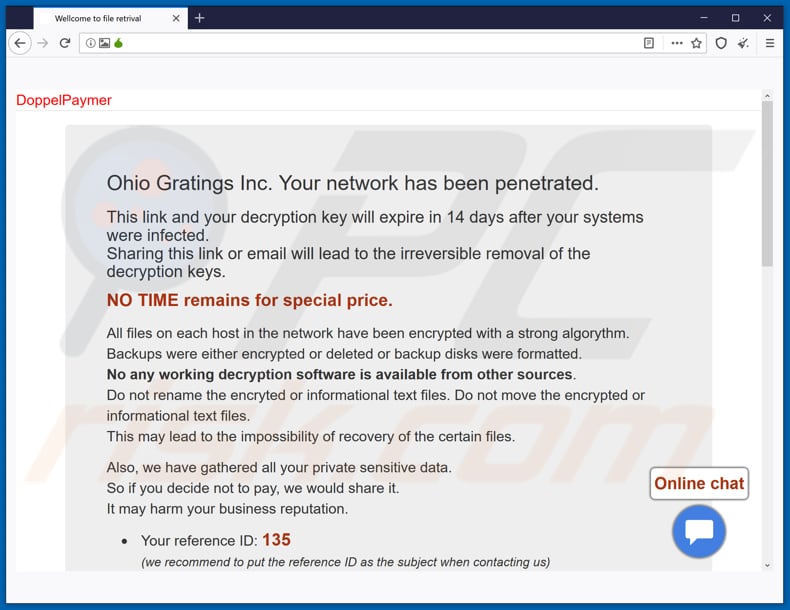
Texte dans la page :
DoppelPaymer
Ohio Gratings Inc. Your network has been penetrated.
This link and your decryption key will expire in 14 days after your systems were infected.
Sharing this link or email will lead to the irreversible removal of the decryption keys.NO TIME remains for special price.
All files on each host in the network have been encrypted with a strong algorythm.
Backups were either encrypted or deleted or backup disks were formatted.
No any working decryption software is available from other sources.
Do not rename the encryted or informational text files. Do not move the encrypted or informational text files.
This may lead to the impossibility of recovery of the certain files.Also, we have gathered all your private sensitive data.
So if you decide not to pay, we would share it.
It may harm your business reputation.Your reference ID: 135
(we recommend to put the reference ID as the subject when contacting us)
BTC wallet for payment:
********************
you can check the status here: hxxps://www.blockchain.com/btc/address/17rJmFiKyYbNZmt9xiz8yTScX1QvWpt7pz
Contact email: btpsupport@protonmail.com
Use chat in the right bottom of this page to contact us. You have 48 hours to do that to be able to discuss the price.
We do not reply immediately, it may take a few hours for you to see first reply. You may also need to sometimes refresh this page in tor browser.To get the files in your network decrypted you should pay for the decryption software.
The price for the decryptor is based on the network size, number of employees, annual revenue. Please feel free to contact us for amount of BTC should be paid.You need to pack 2 pairs of files that is unique for you ( somefile1.locked & somefile1.readme2unlock.txt and somefile2.locked & somefile2.readme2unlock.txt which have no sensitive information but only you own it) into ZIP and send to us.
And you'll have those 2 unlocked and would be sure it's working.Some sensetive information was stolen from the file servers and will be uploaded in the public in case you won't pay us.
You should get in contact with us within 2 days after you noticed the encryption. If this doesn't happen the price is increased by 25% after 2 days.
The price would be increased by 100% (double price) in 1 week.
Your key would be completely erased in 2 weeks.
Online chat
Capture d'écran des fichiers cryptés par DoppelPaymer (extension ".locked") :
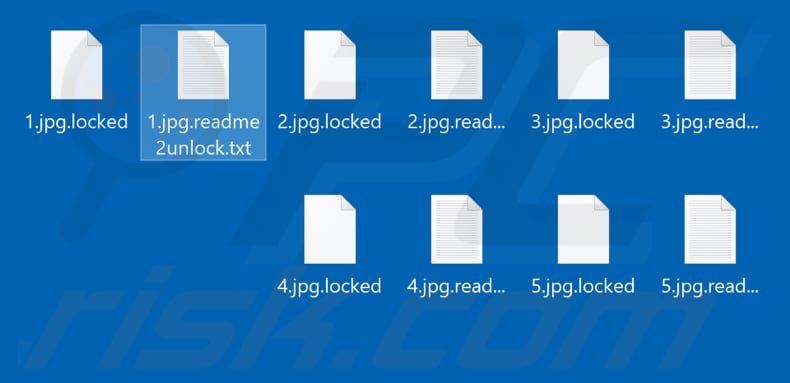
Processus DoppelPaymer malveillant s'exécutant dans le gestionnaire de tâches sous le nom de "SpotLife WebAlbum Service Plugin" :
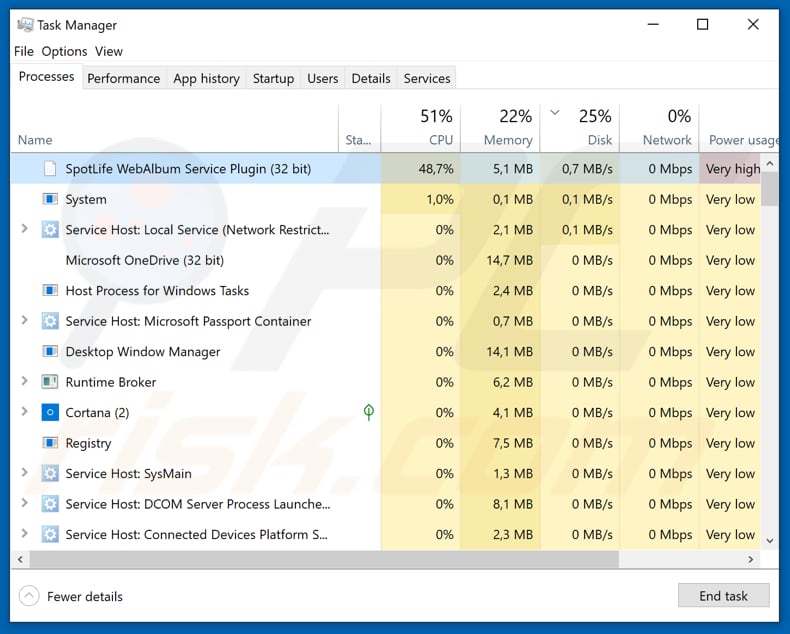
Suppression du rançongiciel DoppelPaymer :
Suppression automatique et instantanée des maliciels :
La suppression manuelle des menaces peut être un processus long et compliqué qui nécessite des compétences informatiques avancées. Combo Cleaner est un outil professionnel de suppression automatique des maliciels qui est recommandé pour se débarrasser de ces derniers. Téléchargez-le en cliquant sur le bouton ci-dessous :
TÉLÉCHARGEZ Combo CleanerEn téléchargeant n'importe quel logiciel listé sur ce site web vous acceptez notre Politique de Confidentialité et nos Conditions d’Utilisation. Pour utiliser le produit complet, vous devez acheter une licence pour Combo Cleaner. 7 jours d’essai limité gratuit disponible. Combo Cleaner est détenu et exploité par RCS LT, la société mère de PCRisk.
Vidéo suggérant les étapes à suivre en cas d'infection par un rançongiciel :
Menu rapide :
- Qu'est-ce que Virus DoppelPaymer ?
- ETAPE 1. Signaler les rançongiciels aux autorités.
- ETAPE 2. Isoler le périphérique infecté.
- ETAPE 3. Identification de l'infection par le rançongiciel.
- ETAPE 4. Recherche d'outils de décryptage du rançongiciel.
- ETAPE 5. Restauration de fichiers avec des outils de récupération de données.
- ETAPE 6. Création de sauvegardes de données.
Si vous êtes victime d'une attaque par rançongiciel, nous vous recommandons de signaler cet incident aux autorités. En fournissant des informations aux organismes chargés de l'application de la loi, vous aiderez à suivre la cybercriminalité et potentiellement à poursuivre les attaquants. Voici une liste d'autorités où vous devez signaler une attaque par rançongiciel. Pour obtenir la liste complète des centres de cybersécurité locaux et des informations sur les raisons pour lesquelles vous devez signaler les attaques par rançongiciel, lisez cet article.
Liste des autorités locales où les attaques par rançongiciel doivent être signalées (choisissez-en une en fonction de votre adresse de résidence) :
USA - Internet Crime Complaint Centre IC3
Royaume-Uni - Action Fraud
Espagne - Police nationale
France - Ministère de l'Intérieur
Allemagne - Police
Italie - Police d'État
Pays - Bas - Police
Pologne - Police
Portugal - Police judiciaire
Isoler le périphérique infecté :
Certaines infections de type rançongiciel sont conçues pour crypter les fichiers des périphériques de stockage externes, les infecter et même se propager sur tout le réseau local. Pour cette raison, il est très important d'isoler le périphérique infecté (ordinateur) dès que possible.
Étape 1 : Déconnectez-vous d'Internet.
Le moyen le plus simple de déconnecter un ordinateur d'Internet est de débrancher le câble Ethernet de la carte mère, cependant, certains appareils sont connectés via un réseau sans fil et pour certains utilisateurs (en particulier ceux qui ne sont pas particulièrement férus de technologie), la déconnexion des câbles peut sembler gênant. Par conséquent, vous pouvez également déconnecter le système manuellement via le panneau de configuration :
Accédez au "Panneau de configuration", cliquez sur la barre de recherche dans le coin supérieur droit de l'écran, entrez dans "Centre Réseau et partage" et sélectionnez le résultat de la recherche :
Cliquez sur l'option "Modifier les paramètres de la carte" dans le coin supérieur gauche de la fenêtre :
Faites un clic droit sur chaque point de connexion et sélectionnez "Désactiver". Une fois désactivé, le système ne sera plus connecté à Internet. Pour réactiver les points de connexion, cliquez simplement à nouveau avec le bouton droit de la souris et sélectionnez "Activer".
Étape 2 : Débranchez tous les périphériques de stockage.
Comme mentionné ci-dessus, les rançongiciels peuvent crypter les données et infiltrer tous les périphériques de stockage connectés à l'ordinateur. Pour cette raison, tous les périphériques de stockage externes (lecteurs flash, disques durs portables, etc.) doivent être déconnectés immédiatement, cependant, nous vous conseillons vivement d'éjecter chaque périphérique avant de se déconnecter pour éviter la corruption des données :
Accédez au "Poste de travail", faites un clic droit sur chaque appareil connecté et sélectionnez "Éjecter":
Étape 3 : Déconnexion des comptes de stockage cloud.
Certains rançongiciels peuvent être capables de détourner un logiciel qui gère les données stockées dans "le Cloud". Par conséquent, les données peuvent être corrompues/cryptées. Pour cette raison, vous devez vous déconnecter de tous les comptes de stockage cloud dans les navigateurs et autres logiciels associés. Vous devez également envisager de désinstaller temporairement le logiciel de gestion du cloud jusqu'à ce que l'infection soit complètement supprimée.
Identifiez l'infection par le rançongiciel :
Pour gérer correctement une infection, il faut d'abord l'identifier. Certaines infections de rançongiciel utilisent des messages de demande de rançon en guise d'introduction (voir le fichier texte du rançongiciel WALDO ci-dessous).

Ceci est cependant rare. Dans la plupart des cas, les infections par rançongiciel délivrent plus de messages directs indiquant simplement que les données sont cryptées et que les victimes doivent payer une sorte de rançon. Notez que les infections de type rançongiciel génèrent généralement des messages avec des noms de fichiers différents (par exemple, "_readme.txt", "READ-ME.txt", "DECRYPTION_INSTRUCTIONS.txt", "DECRYPT_FILES.html", etc.). Par conséquent, utiliser le nom d'un message de rançon peut sembler un bon moyen d'identifier l'infection. Le problème est que la plupart de ces noms sont génériques et que certaines infections utilisent les mêmes noms, même si les messages livrés sont différents et les infections elles-mêmes ne sont pas liées. Par conséquent, l'utilisation du seul nom de fichier du message peut être inefficace et même entraîner une perte permanente de données (par exemple, en tentant de déchiffrer des données à l'aide d'outils conçus pour différentes infections de rançongiciel, les utilisateurs risquent de finir par endommager les fichiers et le décryptage ne seront plus possibles même avec le bon outil).
Une autre façon d'identifier une infection rançongiciel consiste à vérifier l'extension de fichier, qui est ajoutée à chaque fichier crypté. Les infections par rançongiciel sont souvent nommées par les extensions qu'elles ajoutent (voir les fichiers cryptés par le rançongiciel Qewe ci-dessous).

Cependant, cette méthode n'est efficace que lorsque l'extension ajoutée est unique - de nombreuses infections de rançongiciel ajoutent une extension générique (par exemple, ".encrypted", ".enc", ".crypted", ".locked", etc.). Dans ces cas, l'identification du rançongiciel par son extension ajoutée devient impossible.
L'un des moyens les plus simples et les plus rapides d'identifier une infection par rançongiciel consiste à utiliser le site Web d'intentification des rançongiciels ID Ransomware. Ce service prend en charge la plupart des infections de rançongiciel existantes. Les victimes téléchargent simplement le message de rançon et/ou un fichier crypté (nous vous conseillons de télécharger les deux si possible).

Le rançongiciel sera identifié en quelques secondes et vous recevrez divers détails, tels que le nom de la famille des maliciels à laquelle appartient l'infection, s'il est déchiffrable, etc.
Exemple 1 (rançongiciel Qewe [Stop/Djvu]) :

Exemple 2 (rançongiciel .iso [Phobos]) :

Si vos données sont cryptées par un rançongiciel qui n'est pas pris en charge par ID Ransomware, vous pouvez toujours essayer de rechercher sur Internet en utilisant certains mots clés (par exemple, titre du message de rançon, extension de fichier, courriels de contact fournis, adresses de portefeuilles électroniques, etc.).
Rechercher des outils de décryptage de rançongiciel :
Les algorithmes de cryptage utilisés par la plupart des infections de type rançongiciel sont extrêmement sophistiqués et, si le cryptage est effectué correctement, seul le développeur est capable de restaurer les données. En effet, le décryptage nécessite une clé spécifique, qui est générée lors du cryptage. La restauration des données sans la clé est impossible. Dans la plupart des cas, les cybercriminels stockent les clés sur un serveur distant, plutôt que d'utiliser la machine infectée comme hôte. Dharma (CrySis), Phobos et d'autres familles d'infections de rançongiciel haut de gamme sont pratiquement sans faille, et donc la restauration des données cryptées sans la participation des développeurs est tout simplement impossible. Malgré cela, il existe des dizaines d'infections de type rançongiciel qui sont peu développées et contiennent un certain nombre de failles (par exemple, l'utilisation de clés de cryptage/décryptage identiques pour chaque victime, des clés stockées localement, etc.).
Trouver le bon outil de décryptage sur Internet peut être très frustrant. Pour cette raison, nous vous recommandons d'utiliser le projet No More Ransom et c'est là que l'identification de l'infection par le rançongiciel est utile. Le site Web du projet No More Ransom contient une section "Outils de décryptage" avec une barre de recherche. Entrez le nom du rançongiciel identifié, et tous les décrypteurs disponibles (le cas échéant) seront répertoriés.

Restaurer les fichiers avec des outils de récupération de données :
En fonction de la situation (qualité de l'infection par rançongiciel, type d'algorithme de cryptage utilisé, etc.), la restauration des données avec certains outils tiers peut être possible. Par conséquent, nous vous conseillons d'utiliser l'outil Recuva développé par CCleaner. Cet outil prend en charge plus d'un millier de types de données (graphiques, vidéo, audio, documents, etc.) et il est très intuitif (peu de connaissances sont nécessaires pour récupérer des données). De plus, la fonction de récupération est entièrement gratuite.
Étape 1 : Effectuez une analyse.
Exécutez l'application Recuva et suivez l'assistant. Vous serez invité par plusieurs fenêtres à choisir les types de fichiers à rechercher, les emplacements à analyser, etc. Tout ce que vous avez à faire est de sélectionner les options que vous recherchez et de lancer l'analyse. Nous vous conseillons d'activer le "Deep Scan" avant de démarrer, sinon les capacités de scan de l'application seront limitées.

Attendez que Recuva termine l'analyse. La durée de l'analyse dépend du volume de fichiers (à la fois en quantité et en taille) que vous analysez (par exemple, l'analyse de plusieurs centaines de gigaoctets peut prendre plus d'une heure). Par conséquent, soyez patient pendant le processus. Nous déconseillons également de modifier ou de supprimer des fichiers existants, car cela pourrait interférer avec l'analyse. Si vous ajoutez des données supplémentaires (par exemple, le téléchargement de fichiers/contenu) pendant la numérisation, cela prolongera le processus :

Étape 2 : Récupérez les données.
Une fois le processus terminé, sélectionnez les dossiers/fichiers que vous souhaitez restaurer et cliquez simplement sur "Récupérer". Notez que de l'espace libre sur votre disque de stockage est nécessaire pour restaurer les données :

Créez des sauvegardes de données :
Une bonne gestion des fichiers et la création de sauvegardes sont essentielles pour la sécurité des données. Par conséquent, soyez toujours très prudent et anticipez.
Gestion des partitions : Nous vous recommandons de stocker vos données dans plusieurs partitions et d'éviter de stocker des fichiers importants dans la partition qui contient l'ensemble du système d'exploitation. Si vous vous retrouvez dans une situation où vous ne pouvez pas démarrer le système et êtes obligé de formater le disque sur lequel le système d'exploitation est installé (dans la plupart des cas, c'est là que se cachent les infections de maliciels), vous perdrez toutes les données stockées sur ce lecteur. C'est l'avantage d'avoir plusieurs partitions : si vous avez tout le périphérique de stockage affecté à une seule partition, vous serez obligé de tout supprimer, cependant, créer plusieurs partitions et allouer correctement les données vous permet d'éviter de tels problèmes. Vous pouvez facilement formater une seule partition sans affecter les autres - par conséquent, l'une sera nettoyée et les autres resteront intactes, et vos données seront enregistrées. La gestion des partitions est assez simple et vous pouvez trouver toutes les informations nécessaires sur la page web de documentation de Microsoft.
Sauvegardes de données : L'une des méthodes de sauvegarde les plus fiables consiste à utiliser un périphérique de stockage externe et à le garder débranché. Copiez vos données sur un disque dur externe, une clé USB, un SSD, un disque dur ou tout autre périphérique de stockage, débranchez-le et stockez-le dans un endroit sec à l'abri du soleil et des températures extrêmes. Cette méthode est cependant assez inefficace, car des sauvegardes et des mises à jour de données doivent être effectuées régulièrement. Vous pouvez également utiliser un service cloud ou un serveur distant. Ici, une connexion Internet est nécessaire et il y a toujours un risque de faille de sécurité, bien que ce soit une occasion vraiment rare.
Nous vous recommandons d'utiliser Microsoft OneDrive pour sauvegarder vos fichiers. OneDrive vous permet de stocker vos fichiers et données personnels dans le cloud, de synchroniser des fichiers sur des ordinateurs et des appareils mobiles, ce qui vous permet d'accéder et de modifier vos fichiers à partir de tous vos appareils Windows. OneDrive vous permet d'enregistrer, de partager et de prévisualiser des fichiers, d'accéder à l'historique de téléchargement, de déplacer, de supprimer et de renommer des fichiers, ainsi que de créer de nouveaux dossiers, et bien plus encore.
Vous pouvez sauvegarder vos dossiers et fichiers les plus importants sur votre PC (vos dossiers Bureau, Documents et Images). Certaines des fonctionnalités les plus notables de OneDrive incluent la gestion des versions de fichiers, qui conserve les anciennes versions de fichiers jusqu'à 30 jours. OneDrive dispose d'une corbeille de recyclage dans laquelle tous vos fichiers supprimés sont stockés pendant une durée limitée. Les fichiers supprimés ne sont pas comptabilisés dans le cadre de l'allocation de l'utilisateur.
Le service est construit à l'aide des technologies HTML5 et vous permet de télécharger des fichiers jusqu'à 300 Mo par glisser-déposer dans le navigateur Web ou jusqu'à 10 Go via l'application de bureau OneDrive. Avec OneDrive, vous pouvez télécharger des dossiers entiers en un seul fichier ZIP contenant jusqu'à 10000 fichiers, bien qu'il ne puisse pas dépasser 15 Go par téléchargement unique.
OneDrive est livré avec 5 Go de stockage gratuit prêt à l'emploi, avec des options de stockage supplémentaires de 100 Go, 1 To et 6 To disponibles moyennant des frais d'abonnement. Vous pouvez obtenir l'un de ces plans de stockage en achetant du stockage supplémentaire séparément ou avec un abonnement Office 365.
Créer une sauvegarde de données :
Le processus de sauvegarde est le même pour tous les types de fichiers et dossiers. Voici comment vous pouvez sauvegarder vos fichiers à l'aide de Microsoft OneDrive
Étape 1 : Choisissez les fichiers/dossiers que vous souhaitez sauvegarder.

Cliquez sur l'icône du cloud OneDrive pour ouvrir le menu OneDrive. Dans ce menu, vous pouvez personnaliser vos paramètres de sauvegarde de fichiers.

Cliquez sur Aide et paramètres, puis sélectionnez Paramètres dans le menu déroulant.

Accédez à l'onglet Sauvegarde et cliquez sur Gérer la sauvegarde.

Dans ce menu, vous pouvez choisir de sauvegarder le Bureau et tous les fichiers qu'il contient, ainsi que les dossiers Documents et images , encore une fois, avec tous les fichiers qu'ils contiennent. Cliquez sur Démarrer la sauvegarde.
Désormais, lorsque vous ajoutez un fichier ou un dossier dans les dossiers Bureau et Documents et images, ils seront automatiquement sauvegardés sur OneDrive.
Pour ajouter des dossiers et des fichiers qui ne se trouvent pas aux emplacements indiqués ci-dessus, vous devez les ajouter manuellement.

Ouvrez l'Explorateur de fichiers et accédez à l'emplacement du dossier/fichier que vous souhaitez sauvegarder. Sélectionnez l'élément, cliquez dessus avec le bouton droit de la souris et cliquez sur Copier.

Ensuite, accédez à OneDrive, cliquez avec le bouton droit n'importe où dans la fenêtre et cliquez sur Coller. Vous pouvez également simplement faire glisser et déposer un fichier dans OneDrive. OneDrive créera automatiquement une sauvegarde du dossier/fichier.

Tous les fichiers ajoutés au dossier OneDrive sont automatiquement sauvegardés dans le cloud. Le cercle vert avec la coche indique que le fichier est disponible à la fois localement et sur OneDrive, et que la version du fichier est la même sur les deux. L'icône de nuage bleu indique que le fichier n'a pas été synchronisé et n'est disponible que sur OneDrive. L'icône de synchronisation indique que le fichier est en cours de synchronisation.

Pour accéder aux fichiers situés uniquement sur OneDrive en ligne, accédez au menu déroulant Aide et paramètres et sélectionnez Afficher en ligne.

Étape 2 : Restaurez les fichiers corrompus.
OneDrive s'assure que les fichiers restent synchronisés, de sorte que la version du fichier sur l'ordinateur est la même version sur le cloud. Cependant, si un rançongiciel a chiffré vos fichiers, vous pouvez profiter de la fonction d'historique des versions de OneDrive qui vous permettra de restaurer les versions des fichiers avant le chiffrement.
Microsoft 365 dispose d'une fonction de détection de rançongiciel qui vous avertit lorsque vos fichiers OneDrive ont été attaqués et vous guide tout au long du processus de restauration de vos fichiers. Il faut cependant noter que si vous ne disposez pas d'un abonnement Microsoft 365 payant, vous n'obtiendrez qu'une seule détection et récupération de fichiers gratuitement.
Si vos fichiers OneDrive sont supprimés, corrompus ou infectés par des maliciels, vous pouvez restaurer l'intégralité de votre OneDrive à un état antérieur. Voici comment vous pouvez restaurer l'intégralité de votre OneDrive :

1. Si vous êtes connecté avec un compte personnel, cliquez sur la roue Paramètres en haut de la page. Ensuite, cliquez sur Options et sélectionnez Restaurer votre OneDrive.
Si vous êtes connecté avec un compte professionnel ou scolaire, cliquez sur la roue Paramètres en haut de la page. Ensuite, cliquez sur Restaurer votre OneDrive.
2. Sur la page Restaurer votre OneDrive, sélectionnez une date dans la liste déroulante. Notez que si vous restaurez vos fichiers après la détection automatique des rançongiciels, une date de restauration sera sélectionnée pour vous.
3. Après avoir configuré toutes les options de restauration de fichiers, cliquez sur Restaurer pour annuler toutes les activités que vous avez sélectionnées.
Le meilleur moyen d'éviter les dommages dus aux infections par rançongiciel est de maintenir des sauvegardes régulièrement à jour.
Partager:

Tomas Meskauskas
Chercheur expert en sécurité, analyste professionnel en logiciels malveillants
Je suis passionné par la sécurité informatique et la technologie. J'ai une expérience de plus de 10 ans dans diverses entreprises liées à la résolution de problèmes techniques informatiques et à la sécurité Internet. Je travaille comme auteur et éditeur pour PCrisk depuis 2010. Suivez-moi sur Twitter et LinkedIn pour rester informé des dernières menaces de sécurité en ligne.
Le portail de sécurité PCrisk est proposé par la société RCS LT.
Des chercheurs en sécurité ont uni leurs forces pour sensibiliser les utilisateurs d'ordinateurs aux dernières menaces en matière de sécurité en ligne. Plus d'informations sur la société RCS LT.
Nos guides de suppression des logiciels malveillants sont gratuits. Cependant, si vous souhaitez nous soutenir, vous pouvez nous envoyer un don.
Faire un donLe portail de sécurité PCrisk est proposé par la société RCS LT.
Des chercheurs en sécurité ont uni leurs forces pour sensibiliser les utilisateurs d'ordinateurs aux dernières menaces en matière de sécurité en ligne. Plus d'informations sur la société RCS LT.
Nos guides de suppression des logiciels malveillants sont gratuits. Cependant, si vous souhaitez nous soutenir, vous pouvez nous envoyer un don.
Faire un don
▼ Montrer la discussion